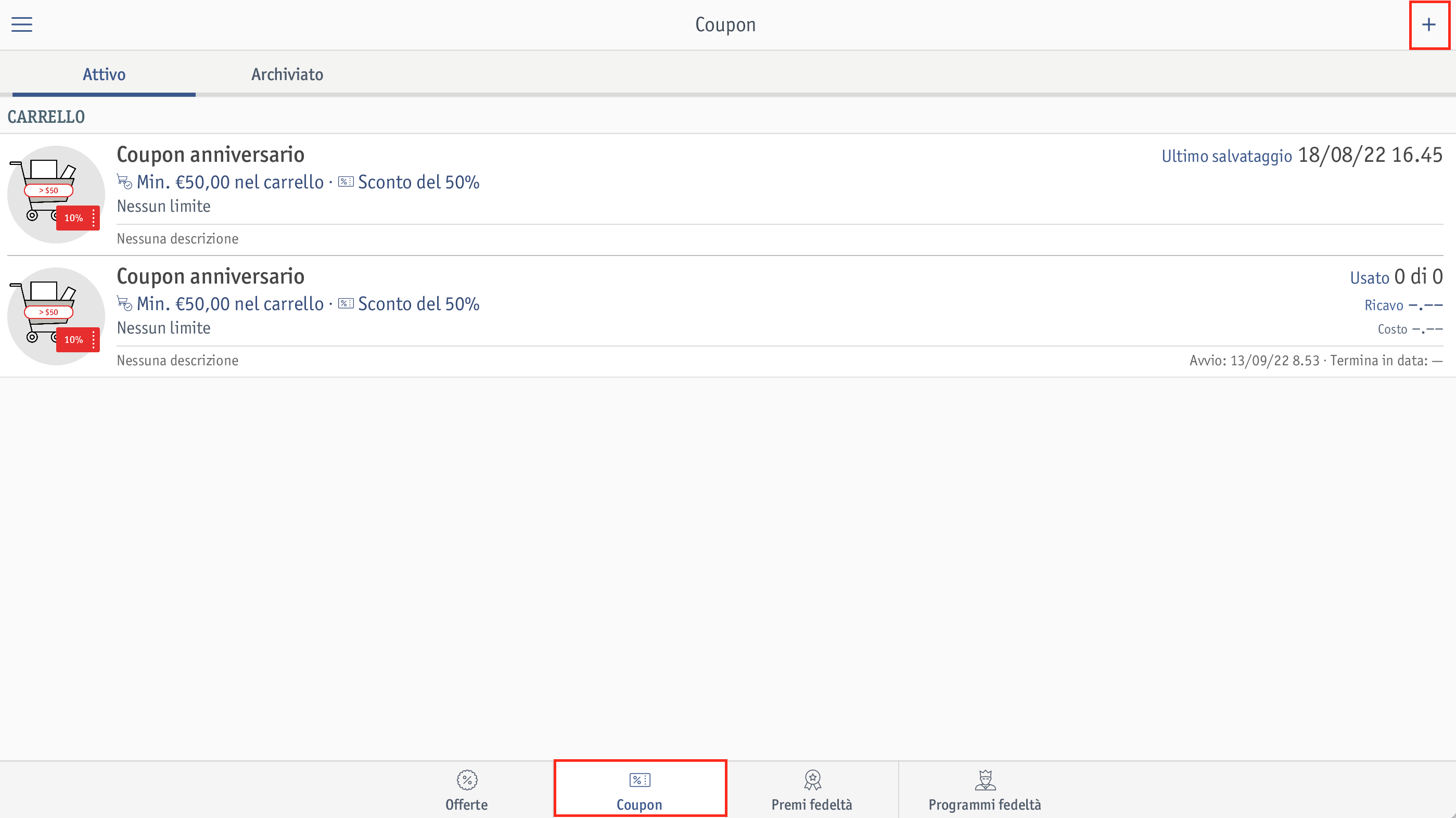
Articolo in vendita: il coupon vale solo per un determinato prodotto
Categoria di vendita: il coupon vale per tutti i prodotti di una categoria di vendita
Articolo in vendita con etichetta: il coupon vale per tutti i prodotti con la rispettiva etichetta
Carrello: il coupon vale per l’importo del carrello
Dal momento che in questo articolo vogliamo creare uno sconto sugli articoli di una categoria di vendita, tocca Categoria di vendita.
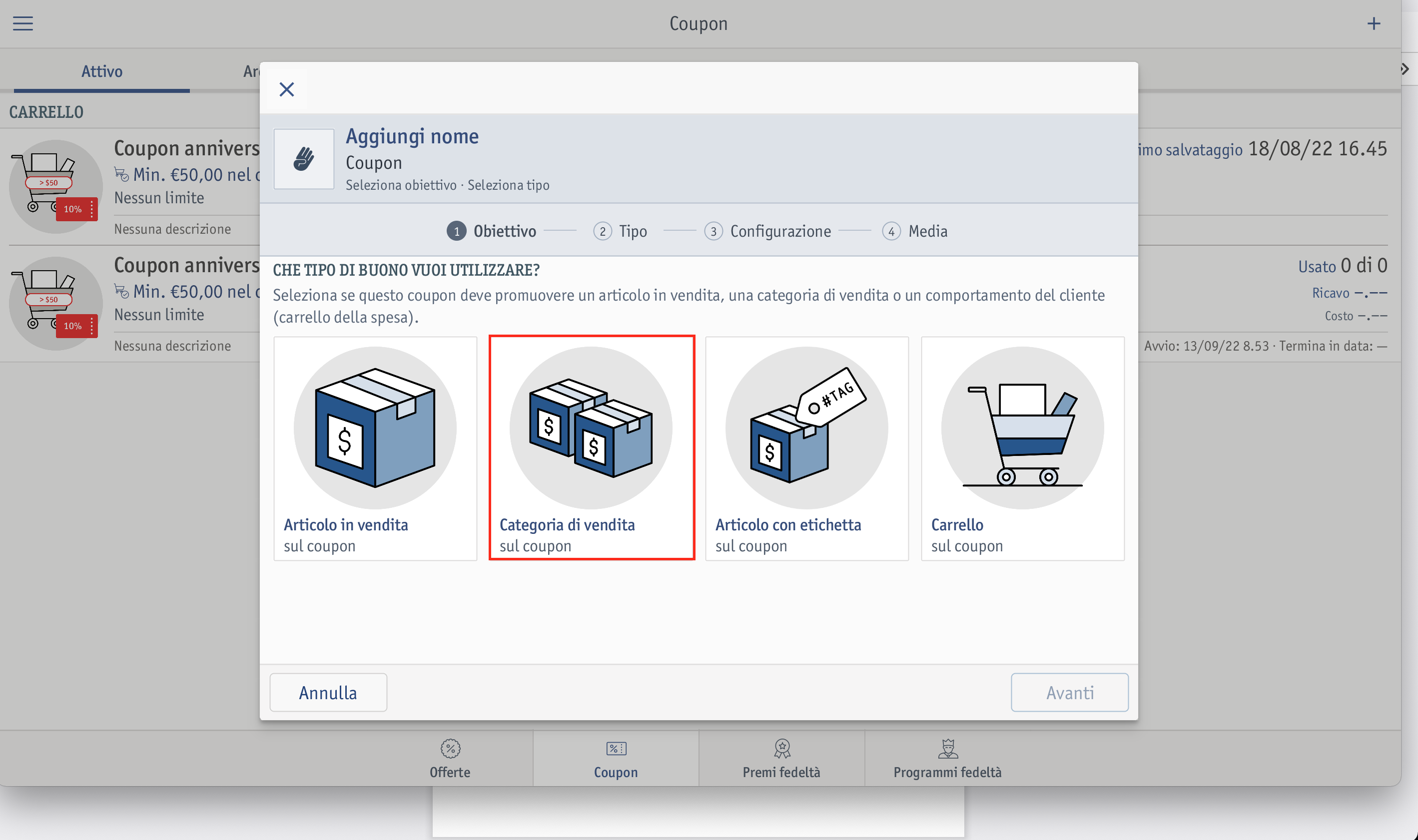
Dal momento che in questo articolo vogliamo creare uno sconto del dieci per cento sugli articoli di una categoria di vendita, tocca Sconto fisso del % sul prezzo.
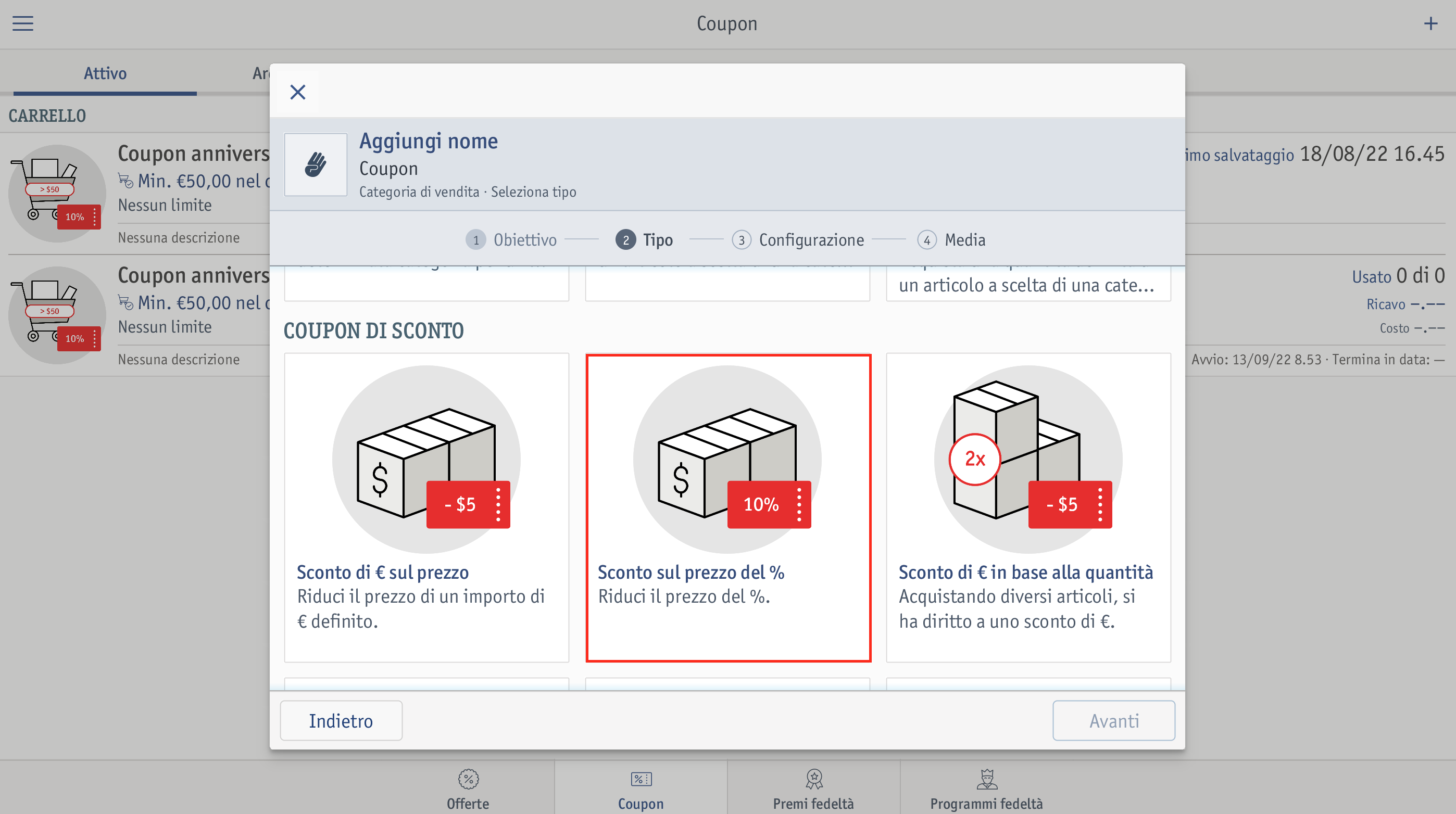
- Nel campo Aggiungi nome inserisci un titolo per definire il coupon.
- Nel campo Categoria di vendita seleziona la categoria di vendita degli articoli su cui vuoi applicare lo sconto del 10%.
- Indica nel campo Sconto la percentuale di sconto desiderata.
In questo esempio si tratta del 10%. - Definisci nel campo Scadenza la durata di validità del coupon oppure sotto Disponibilità la data d'inizio e fine validità.
Se non inserisci nessun dato, il coupon non sarà soggetto ad alcuna scadenza.
- Attiva Nessun cliente necessario per l'utilizzo se volete che sia l'emissione che il riscatto del coupon possano essere effettuate senza che si debba selezionare un cliente.
- Attiva Può essere emesso diverse volte per ogni cliente se il coupon può essere emesso più volte per cliente.
Nell’esempio vengono presentati i seguenti dati:
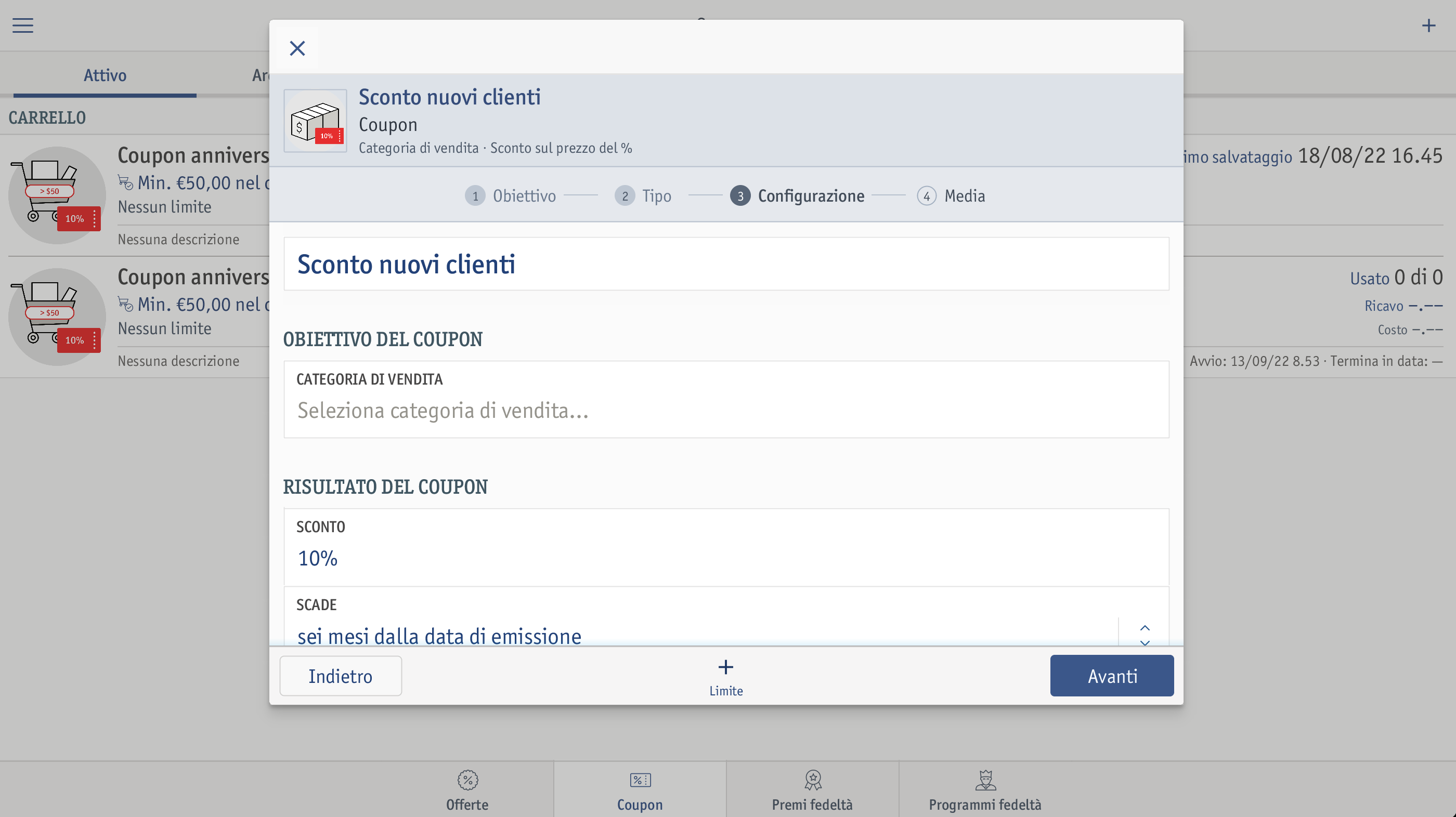
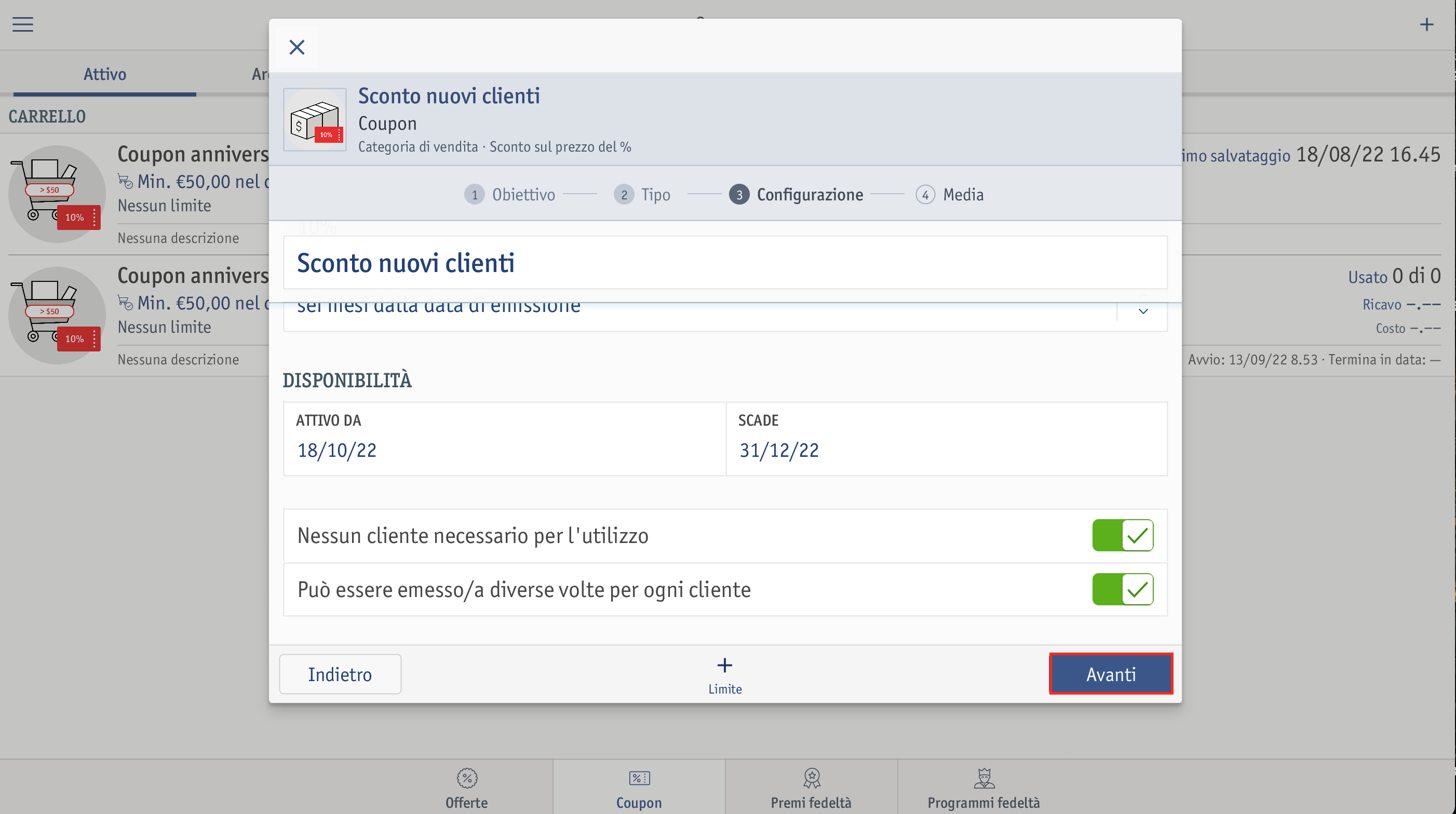
Nella prossima finestra puoi aggiungere volendo delle foto, un breve testo o una descrizione dettagliata.
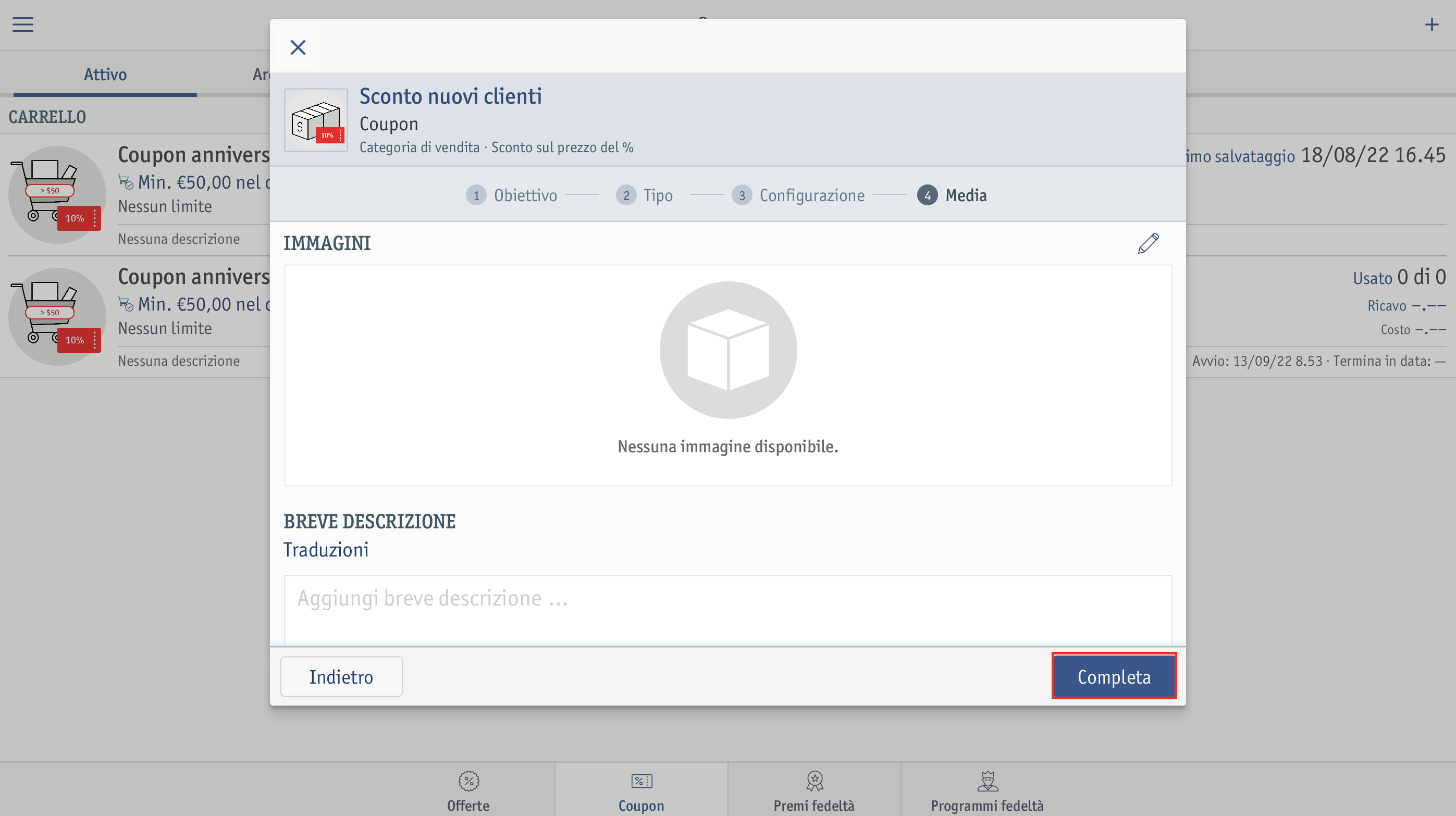
⮕ Si apre la finestra Modifica coupon. In questa finestra puoi ancora apportare le ulteriori modifiche nonché salvare, attivare o cancellare il coupon.
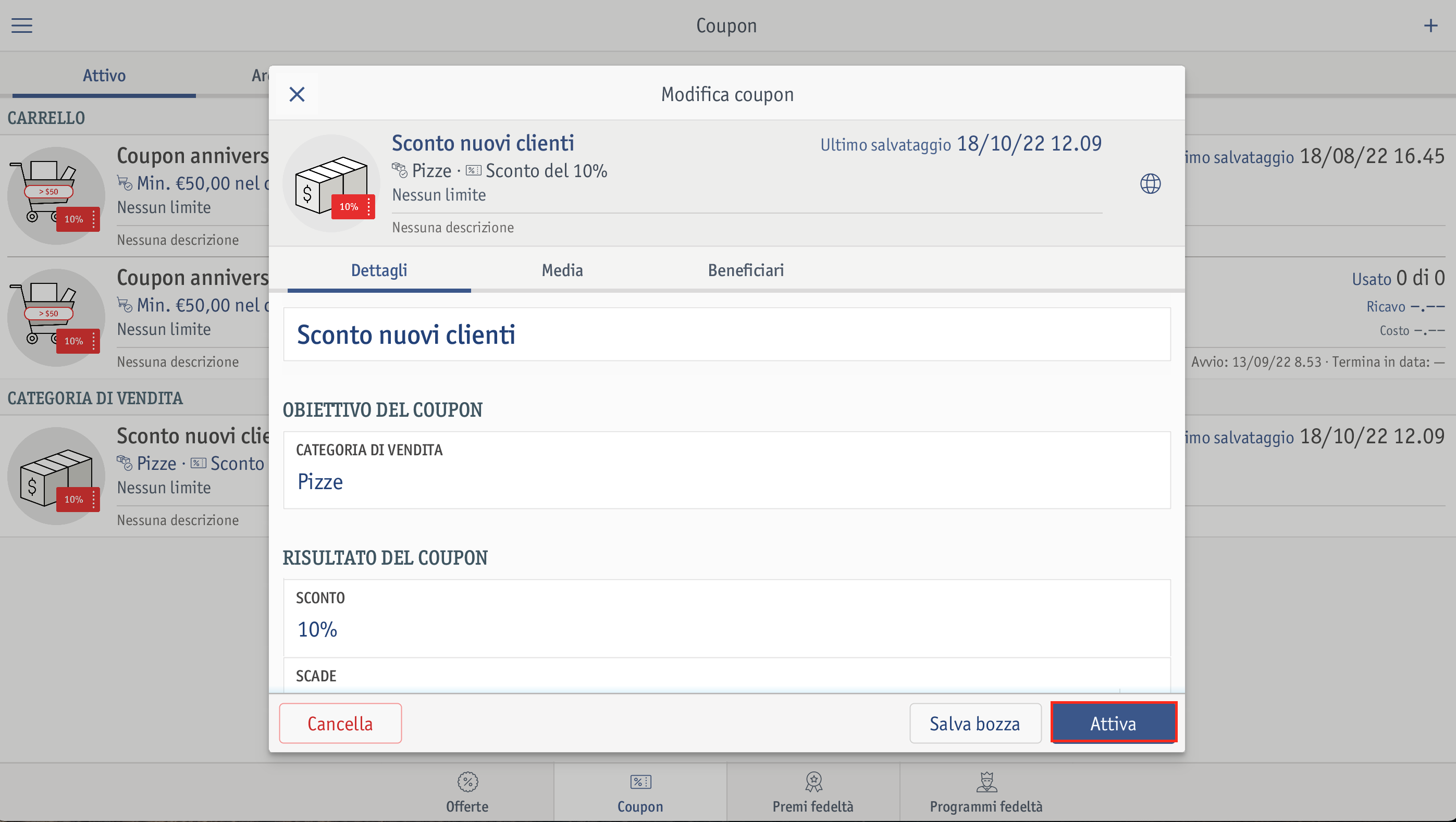
⮕ Il coupon con lo sconto in percentuale sugli articoli della categoria di vendita è stato creato correttamente.